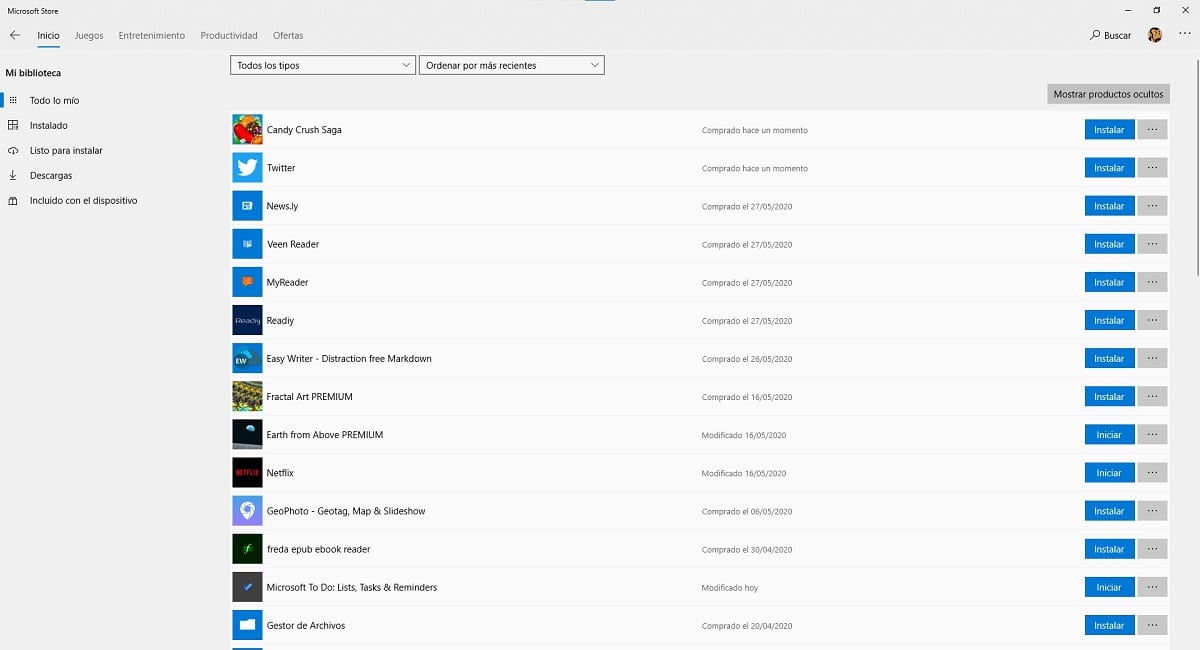
S príchodom Microsoft Store predstavila spoločnosť Microsoft a nový spôsob inštalácie aplikácií do nášho počítača. Nielen, že sú všetky aplikácie úplne bezpečné, pretože prešli filtrami spoločnosti Microsoft, ale sú tiež spojené s našim ID, ID, ku ktorému máme priradený náš účet Windows.
Hlavná výhoda tejto metódy, to isté, čo nájdeme v obchode Android Play aj v obchodoch Apple App Store a Mac App Store„Je to, že keď si kúpime aplikáciu, zostane spojená s naším počítačom, ak si ju budeme môcť kedykoľvek stiahnuť na ľubovoľný počítač s rovnakým ID.
To je dôležitá výhoda pri používaní viacerých počítačov v domácnosti a ku všetkým je priradených rovnaké ID, pretože nám umožňuje inštalovať rovnakú aplikáciu, či už platenú alebo bezplatnú, na všetky tieto tímy bez nutnosti platiť znova.
Tieto aplikácie ich môžeme odstrániť z ľubovoľného počítača, aby sme ušetrili miesto, pretože ich už nepoužívame alebo sa nám nepáčia, ale v obchode Microsoft Store bude vždy spojené s našim ID, takže ho môžeme bez problémov preinštalovať koľkokrát chceme a na zariadenia, ktoré chceme, pokiaľ sú spojené s našim Microsoft ID.
- Najskôr po otvorení obchodu Microsoft Store prejdeme na tri body vodorovne sa nachádza v pravom hornom rohu aplikácie, vpravo od našej ikony avatara.
- V zobrazenej rozbaľovacej ponuke kliknite na položku Knižnica.
- Ďalej sa zobrazí všetky aplikácie, ktoré sme nainštalovali niekedy na ľubovoľnom počítači s rovnakým ID. Pre ich inštaláciu stačí kliknúť na Install